
Настройка Smart TV Samsung
Инструкция выполнена на телевизорах Е-серии — 2012 г.выпуска, на других моделях интерфейс системы может немного отличаться.
Подробнее
- На пульте нажимаем кнопку “Smart Hub” или может выполнена в виде эмблемы

- На главном интерфейсе телевизора находим “Samsung Apps”, на телевизорах на OSTizen внизу на панели находим иконку
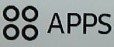
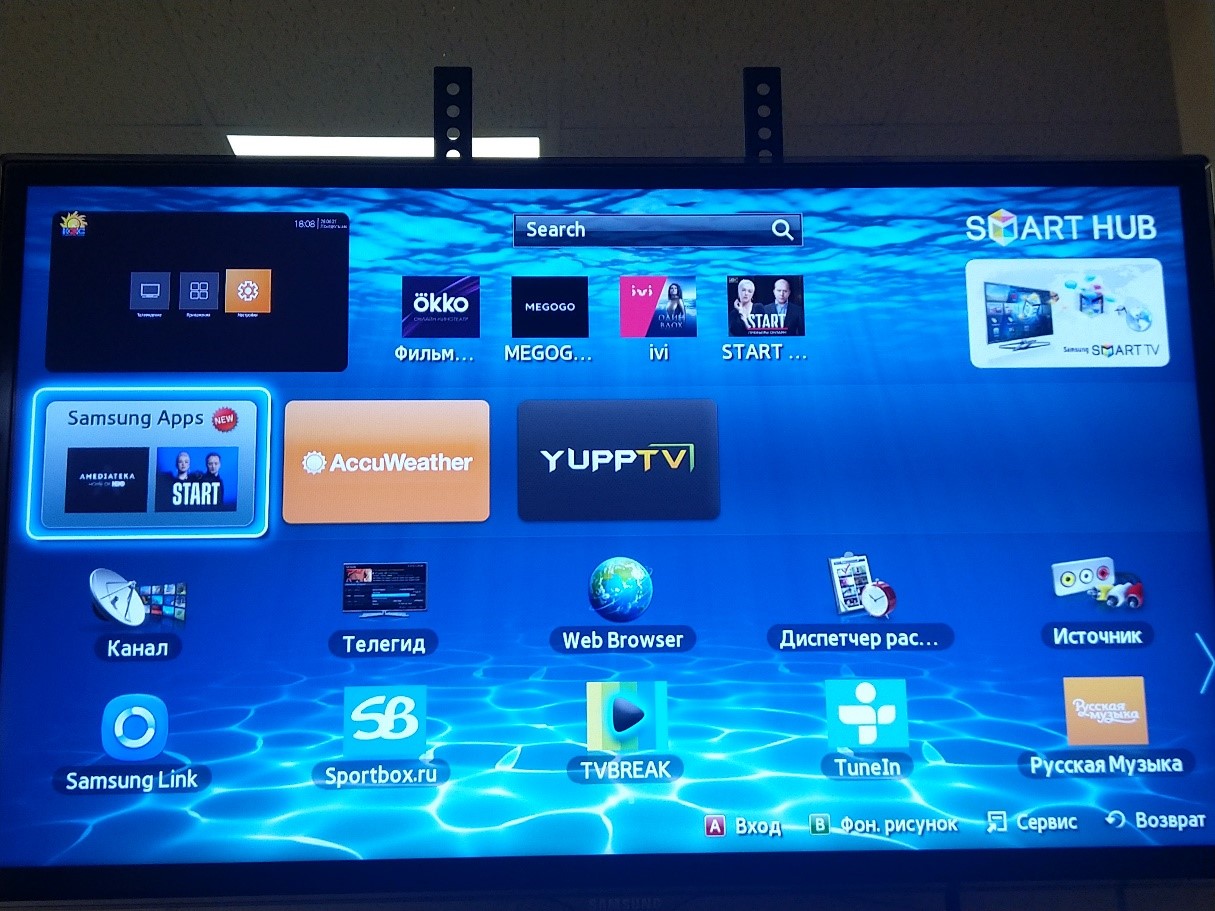
- Находим и нажимаем строку поиска
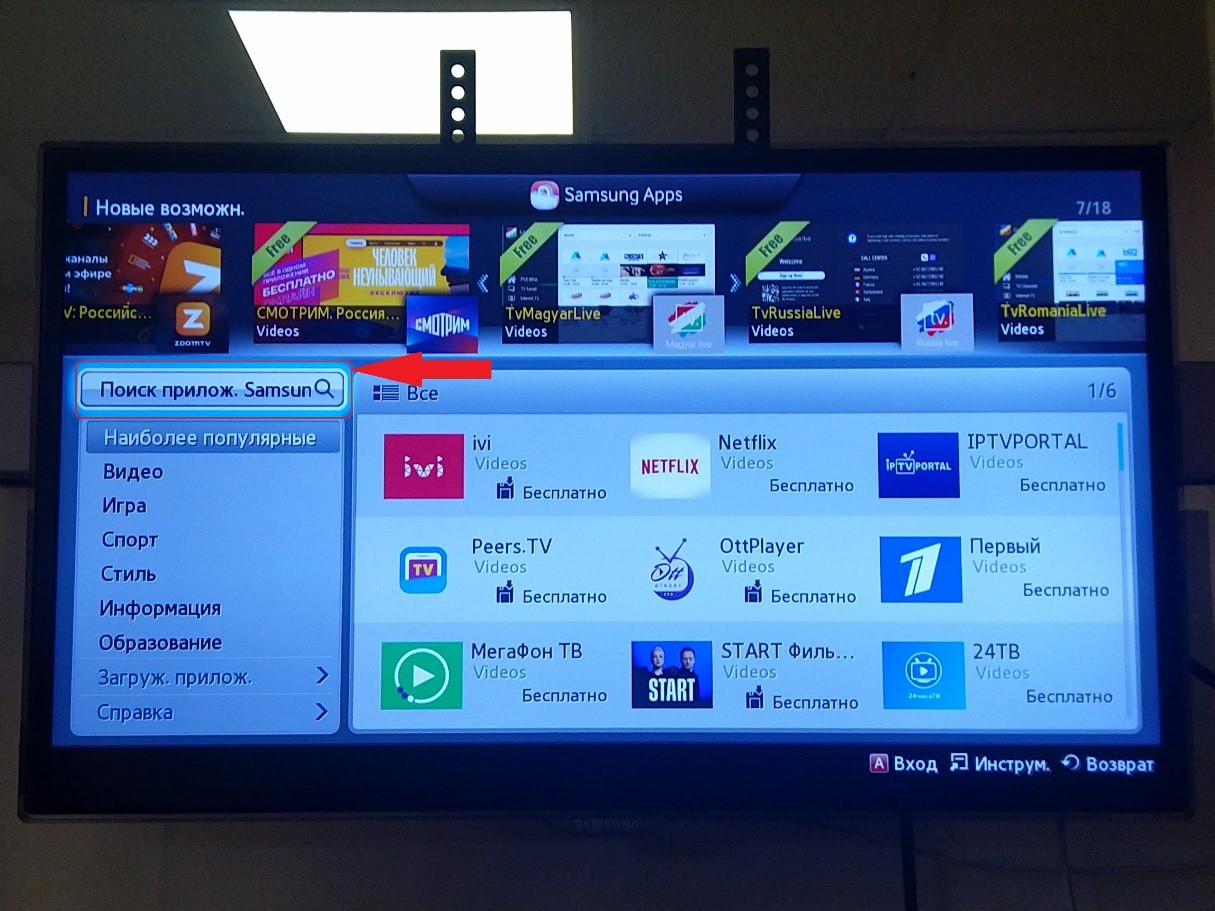
- В окне поиска вводим Peers.TV и открываем приложение.
- Далее нажимаем на кнопку “Загрузка”
- Ждем когда кнопка загрузки сменится на “Запуск” и нажимаем её. После приложение должно появится на первоначальном экране телевизора.
- Если при запуске приложения PeersTV, вы видите уведомление о необходимости Авторизации, то ознакомьтесь с Инструкцией по регистрации в приложении PeersTV.
Приложение Peers.TV 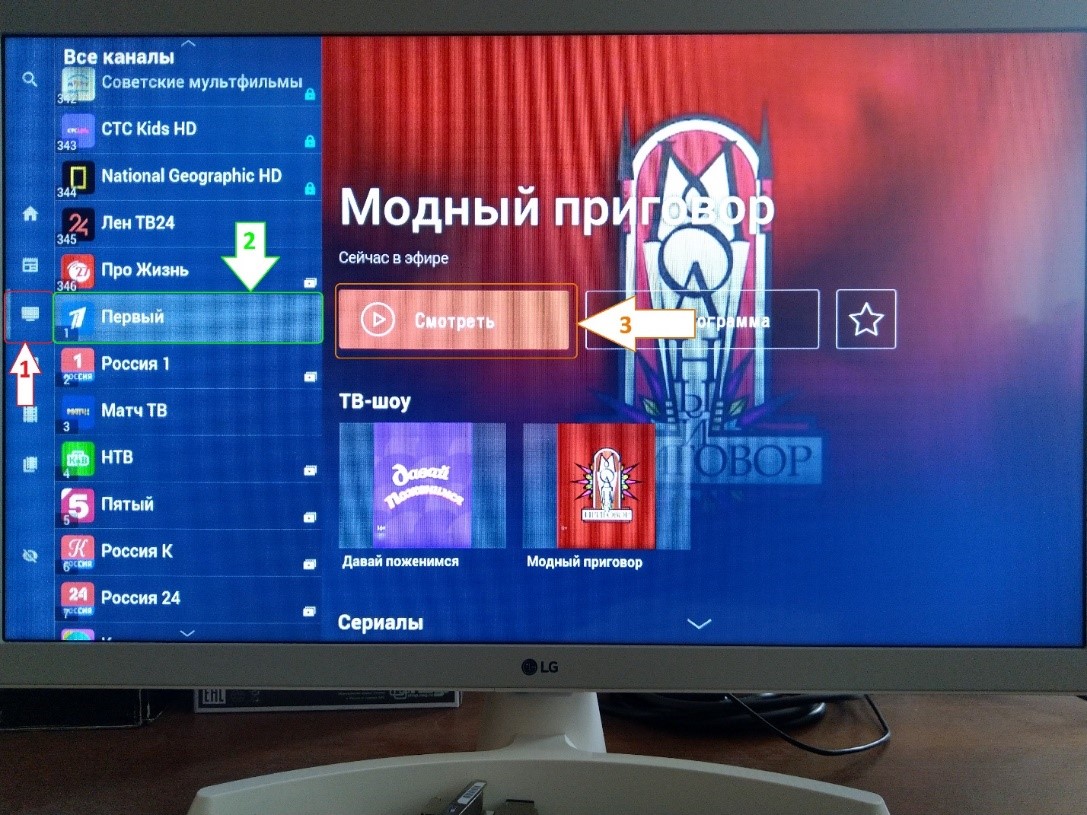

Настройка Smart TV LG
Инструкция выполнена на телевизорах LG на основе WebOS 6.0, на других моделях интерфейс системы может немного отличаться.
Подробнее
- На пульте нажимаем кнопку “Smart Hub” или может быть выполнена в виде эмблемы
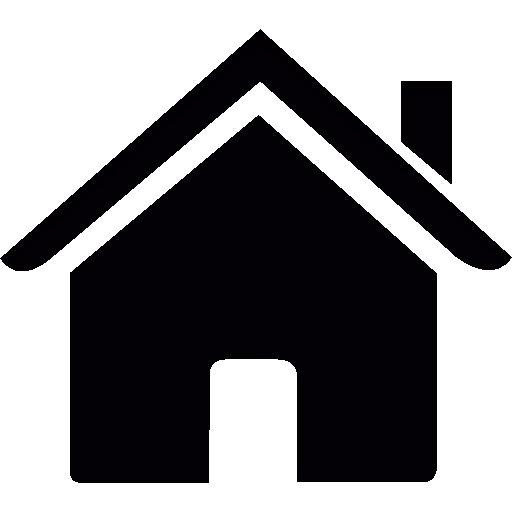
- В нижнем списке смотрим на наличие приложения “Peers.TV” если нет, тогда находим пункт “LG Content Store”. (2)
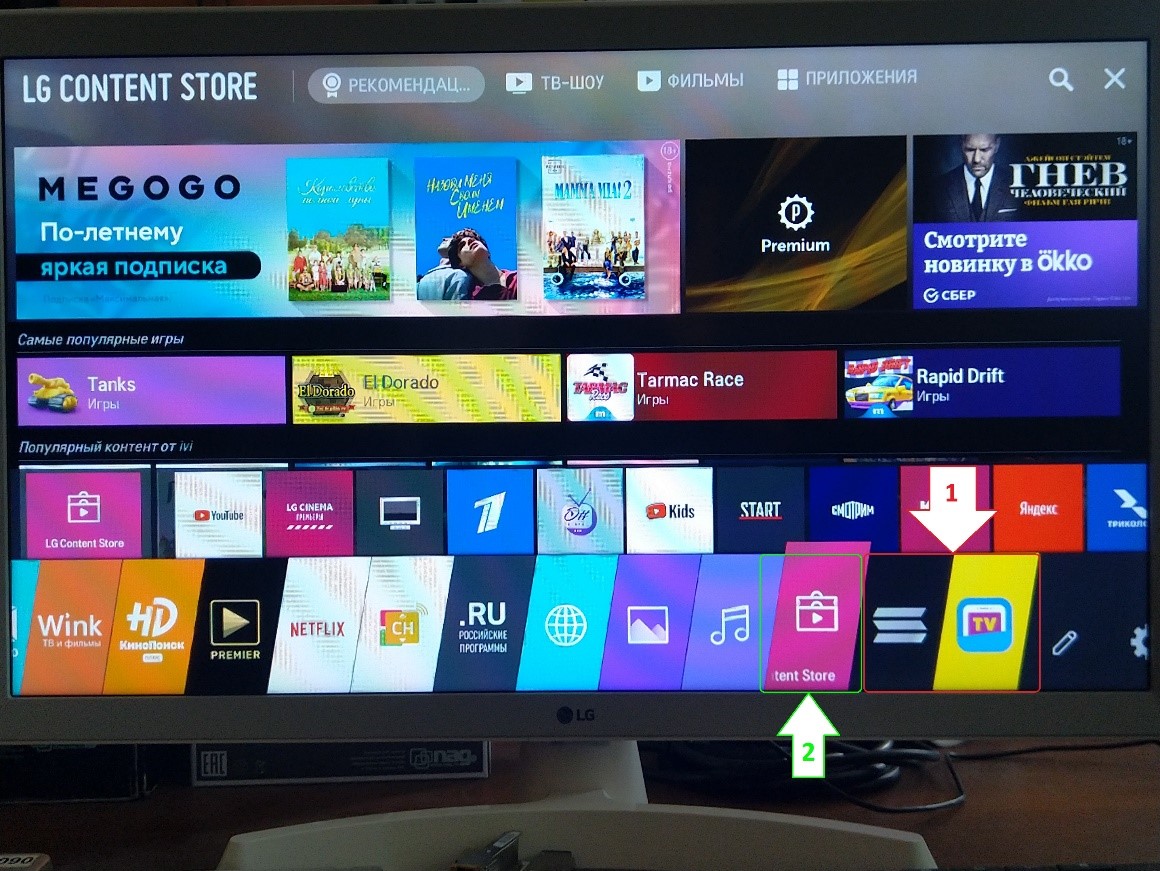
- Находим строку поиска и вводим Peers.TV.
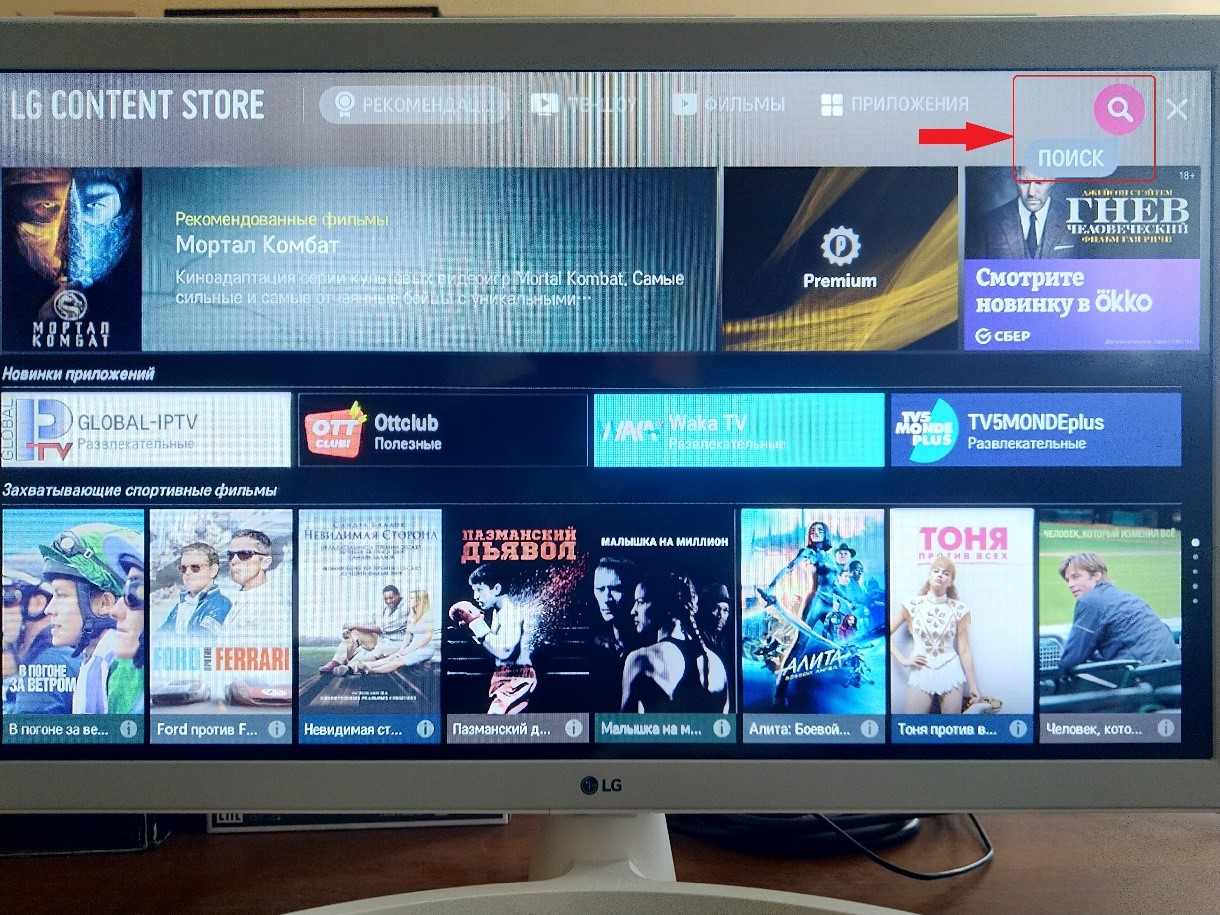
- Далее выбираем приложение и нажимаем кнопку “Установить”
- Ждем когда кнопка загрузки сменится на “Запуск” и нажимаем её.
- Если при запуске приложения PeersTV, вы видите уведомление о необходимости Авторизации, то ознакомьтесь с Инструкцией по регистрации в приложении PeersTV.
Приложение Peers.TV 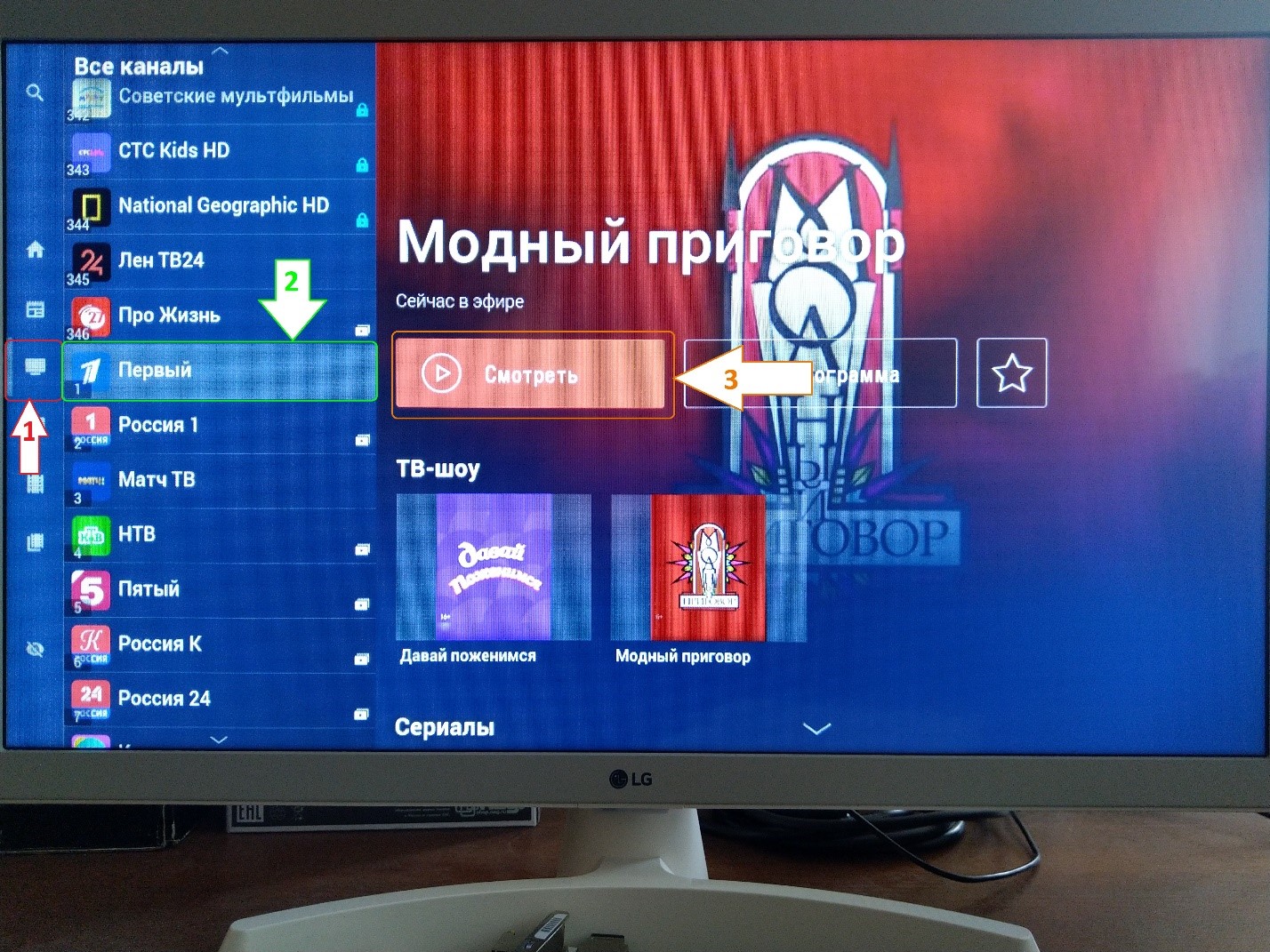

Настройка Android TV
Инструкции по установке и настройки приложений IPTV PRO и Peers TV на смарт телевизорах под упралением Android TV. Интерфейс может отличаться в зависимости от модели и производителявашего ТВ.
Подробнее
1. Для установки и настройки приложения IPTV PRO ознакомьтесь с инструкцией.
2. Для установки и настройки приложения Peers TV ознакомьтесь с инструкцией.
